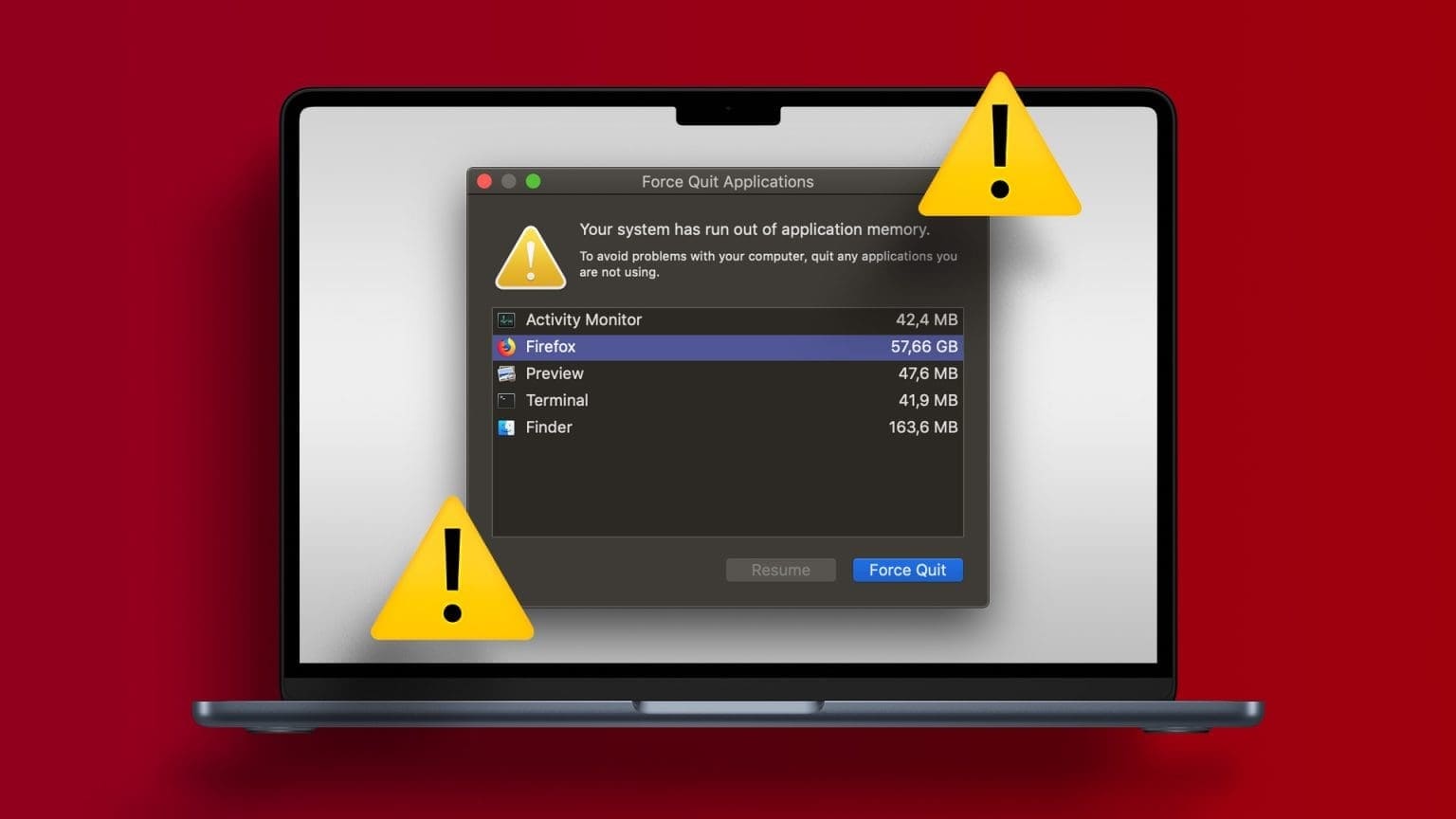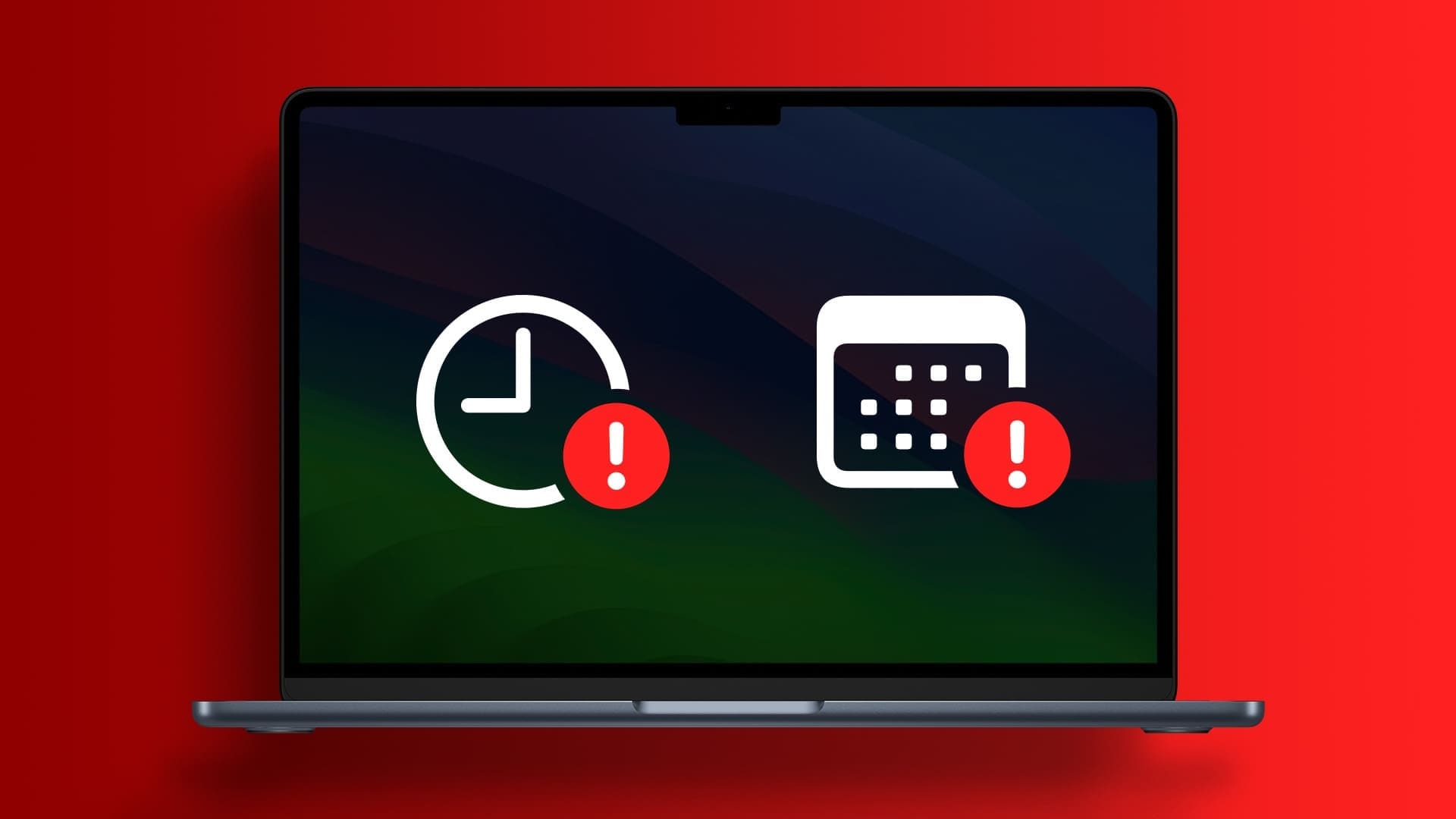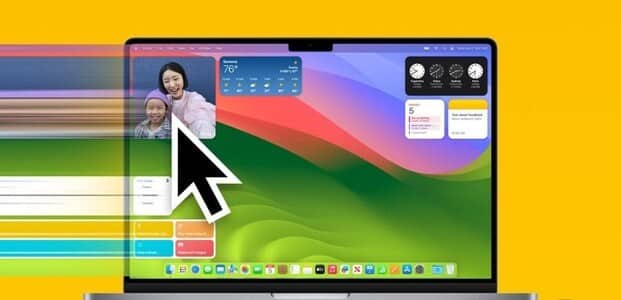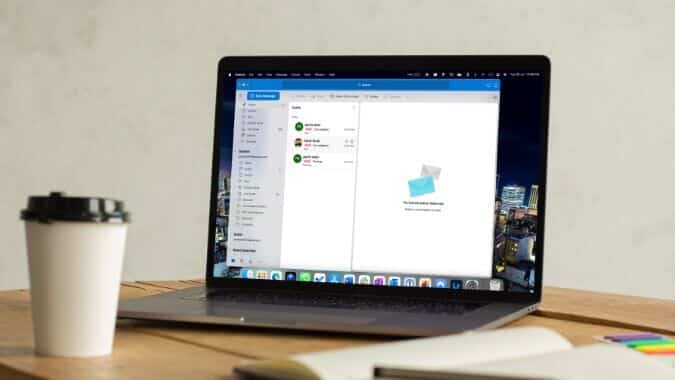تستكشف هذه المقالة أسباب عدم تمكن Mac من الاتصال بـ App Store ، والحلول لإصلاح App Store الذي لا يعمل على Mac. أكمل القراءة! يعد App Store الدعامة الأساسية لنظام تشغيل Apple ، وهو في الغالب موثوق للغاية. يستخدم هذا المتجر سهل الاستخدام في كل شيء ، من تحديث MacOS إلى تنزيل التطبيقات والإضافات الأساسية. قد تجد نفسك في موقف حيث يتعذر على Mac الاتصال بـ App Store ، كما هو موضح أدناه.
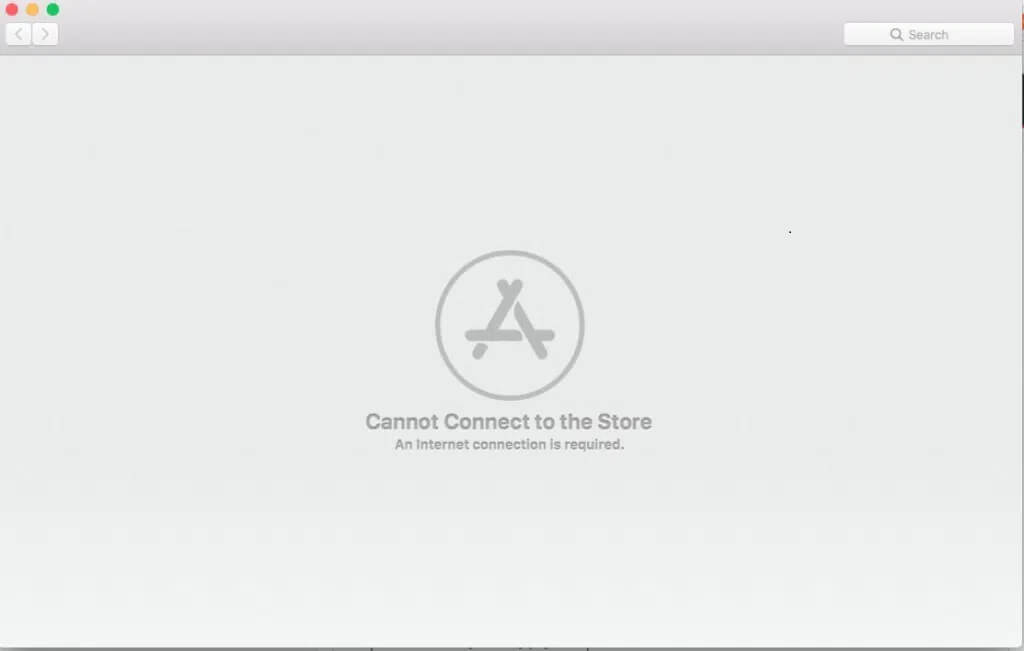
قد يؤثر عدم فتح متجر التطبيقات على جهاز Mac على الأداء الطبيعي لجهازك ويعيق إنتاجيتك. يعد الوصول الآمن والموثوق إلى App Store ضروريًا للاستخدام الفعال لخدمات MacOS و Apple. ومن ثم ، فمن المهم الحصول عليها وتشغيلها في أسرع وقت ممكن. على الرغم من أن متجر التطبيقات غير المستجيب يمثل مشكلة محبطة ، تسع مرات من أصل عشرة ، إلا أن المشكلة تحل نفسها. فقط انتظر بضع دقائق بصبر ، وأعد تشغيل النظام. بالتناوب ، جرب الطرق المذكورة أدناه لإصلاح المشكلة المذكورة.
كيفية إصلاح Mac لا يمكنه الاتصال بـ App Store
الطريقة 1: تحقق من اتصال الإنترنت
من الواضح أن اتصال الإنترنت المستقر ضروري للوصول إلى متجر التطبيقات. إذا لم يتم تحميل Mac App Store ، فقد تكون المشكلة في شبكة الإنترنت الخاصة بك.
يمكنك إجراء اختبار سريع لسرعة الإنترنت ، كما هو موضح أدناه.
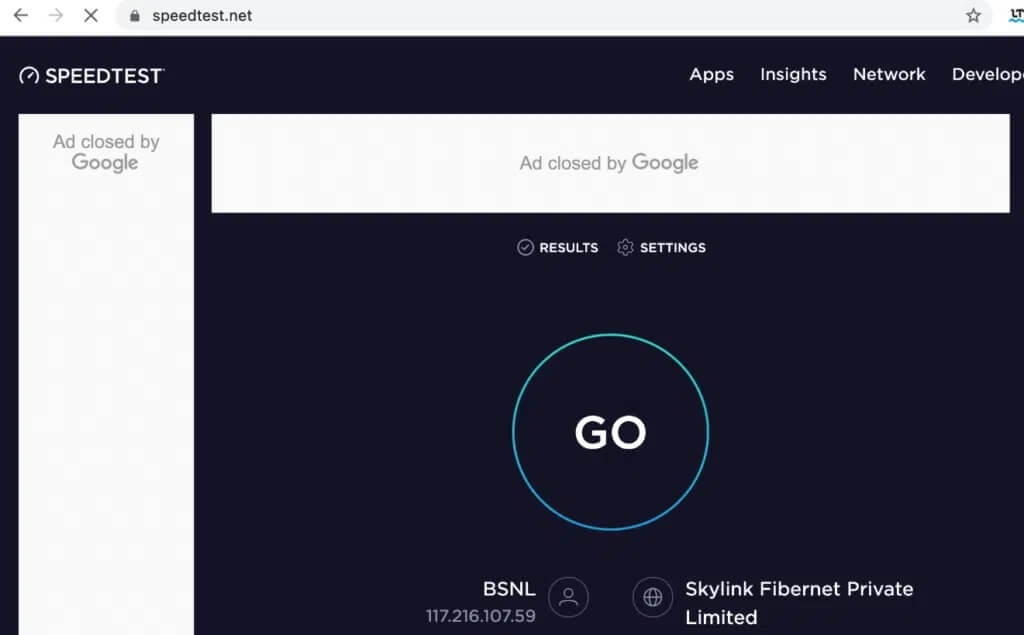
إذا وجدت أن الإنترنت لديك يعمل بشكل أبطأ من المعتاد ، فجرّب ما يلي:
- انقر على أيقونة Wi-Fi من القائمة العلوية وقم بتبديل Wi-Fi Off ثم ، أعد تشغيل جهاز Mac الخاص بك لإعادة الاتصال بالإنترنت.
- افصل جهاز التوجيه الخاص بك وانتظر لمدة 30 ثانية ، قبل إعادة توصيله.
- أعد تشغيل جهاز Mac للتخلص من الأخطاء الطفيفة في الجهاز.
- اتصل بمزود خدمة الإنترنت الخاص بك ، إذا كان اتصال الإنترنت لا يزال غير مستقر وبطيء في سرعات التنزيل. اختر خطة إنترنت أفضل ، إذا لزم الأمر.
الطريقة 2: تحقق من Apple Server
على الرغم من أنه من غير المحتمل ، إلا أنه من المحتمل أنه لا يمكنك الاتصال بـ App Store على Mac بسبب مشاكل مع Apple Server. يمكنك التحقق مما إذا كان خادم Apple معطلاً مؤقتًا ، على النحو التالي:
1. انتقل إلى صفحة حالة خادم Apple على متصفح الويب الخاص بك ، كما هو موضح.
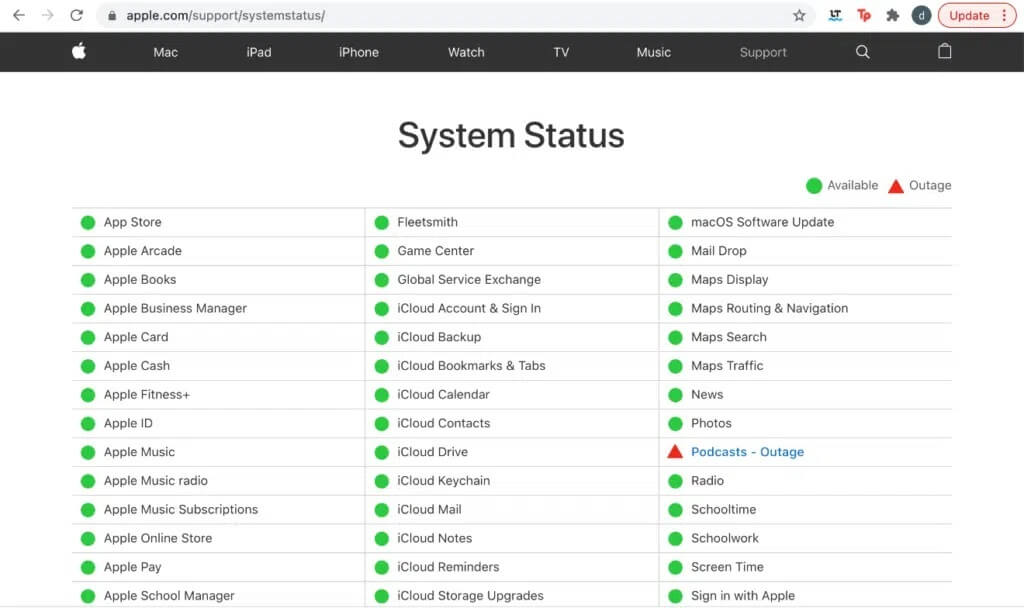
2. تحقق من حالة خادم متجر التطبيقات. إذا كان الرمز الموجود بجانبه مثلثًا أحمر ، فهذا يعني أن الخادم معطل.
لا يوجد شيء يمكن فعله في هذا السيناريو سوى الانتظار. استمر في مراقبة الحالة لمعرفة ما إذا كان المثلث الأحمر يتغير إلى دائرة خضراء.
الطريقة 3: تحديث macOS
ليس من غير المألوف أن يتم تحديث App Store جنبًا إلى جنب مع تحديثات macOS الأخرى. قد يكون تشغيل نظام macOS قديم هو سبب عدم تمكن Mac من الاتصال بـ App Store. في هذه الحالة ، يمكن أن يؤدي تحديث برنامج بسيط إلى حل متجر التطبيقات الذي لا يعمل على مشكلة Mac.
1. انقر فوق رمز Apple في الزاوية العلوية اليسرى من شاشتك.
2. انتقل إلى تفضيلات النظام على جهاز Mac الخاص بك.
3. انقر فوق تحديث البرنامج ، كما هو موضح.
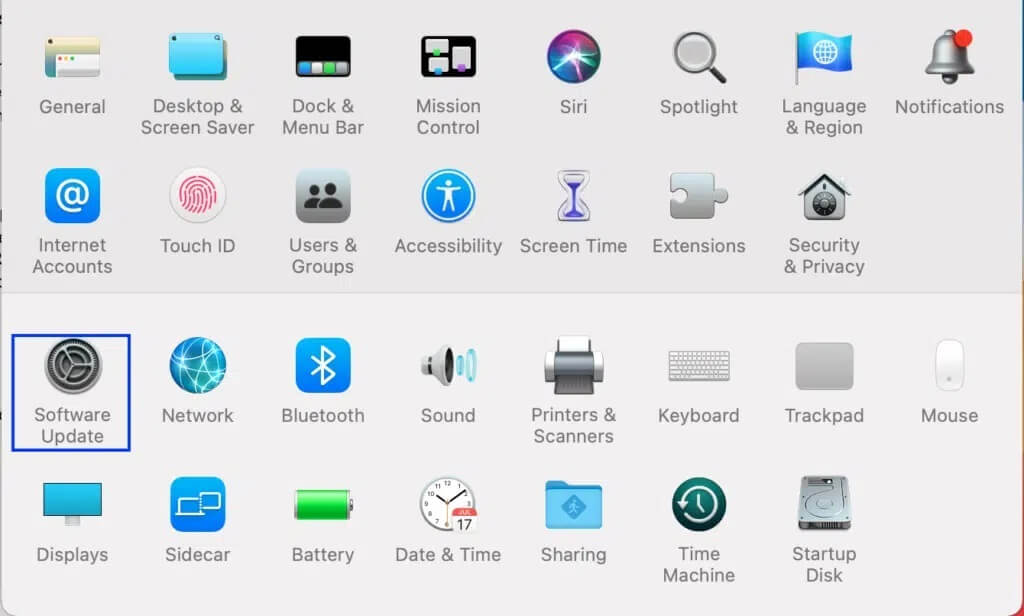
4. بعد ذلك ، انقر فوق تحديث واتبع المعالج الذي يظهر على الشاشة لتنزيل macOS الجديد وتثبيته.
الآن ، يجب حل مشكلة عدم تحميل Mac App Store. إذا لم يكن كذلك ، فجرّب الإصلاح التالي.
الطريقة 4: تعيين التاريخ والوقت الصحيحين
قد يؤدي إعداد التاريخ والوقت غير الصحيحين على جهاز Mac إلى إحداث فوضى في نظامك ويؤدي إلى عدم تمكن Mac من الاتصال بمشكلة متجر التطبيقات. تأكد من تطابق التاريخ والوقت المحددين على جهازك مع منطقتك الزمنية الحالية باتباع الخطوات التالية:
1. انتقل إلى تفضيلات النظام كما كان من قبل.
2. انقر فوق التاريخ والوقت ، كما هو موضح.
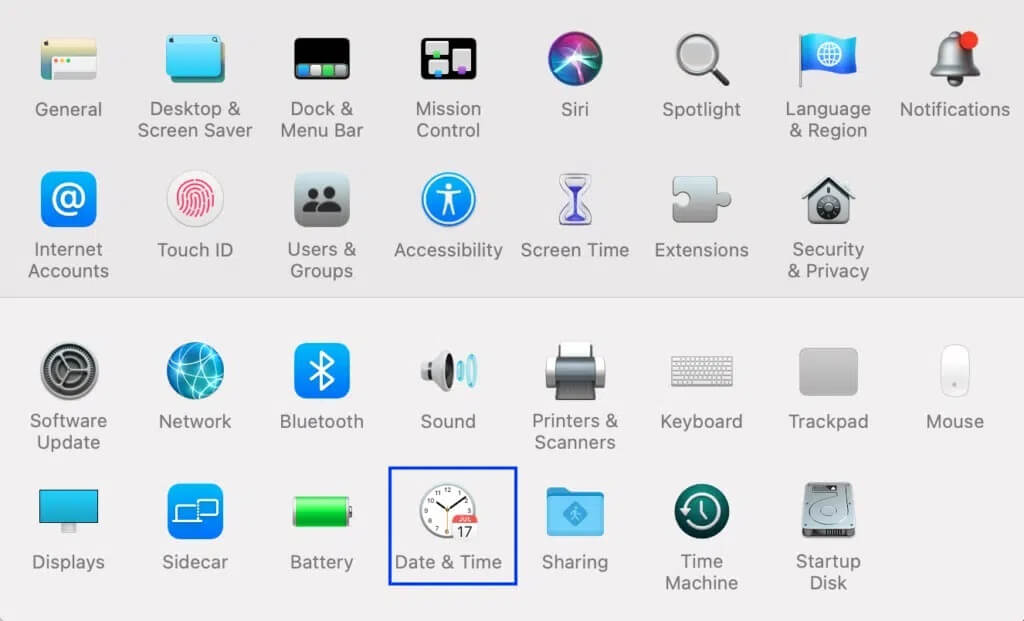
3. إما أن تقوم بتعيين التاريخ والوقت يدويًا. أو حدد خيار تعيين التاريخ والوقت تلقائيًا. (موصى به)
ملاحظة: في كلتا الحالتين ، تأكد من تحديد المنطقة الزمنية وفقًا لمنطقتك أولاً. الرجوع الموافقة المسبقة عن علم معطى للوضوح.
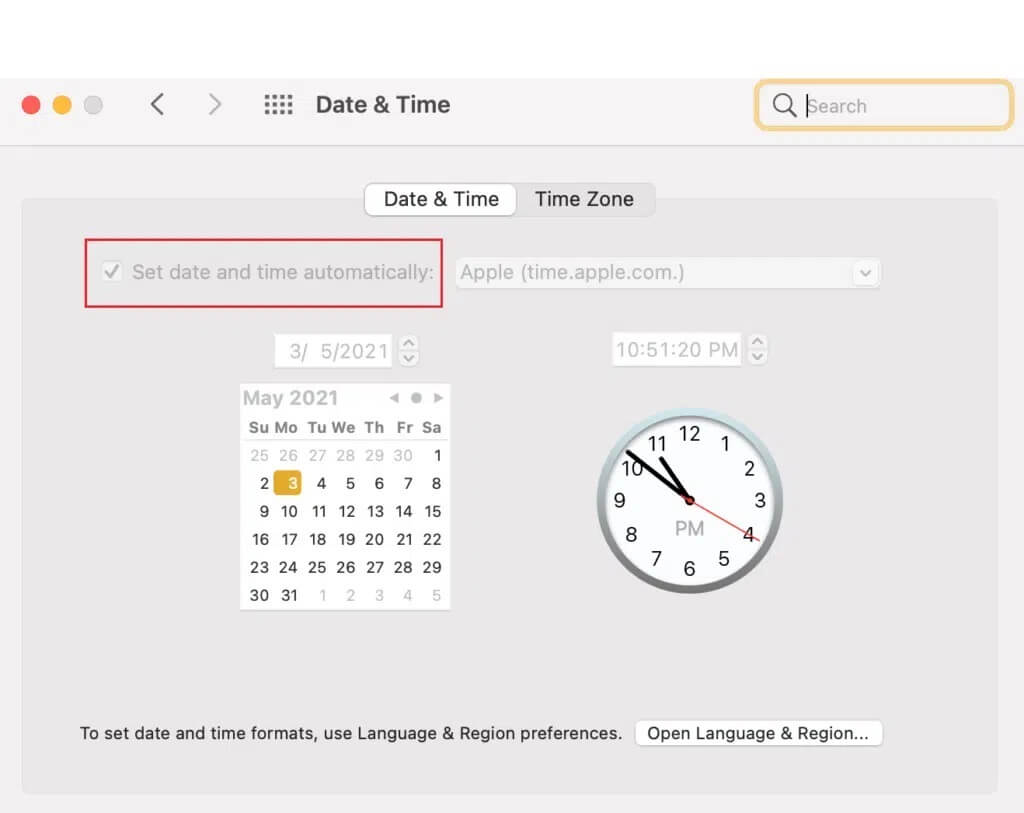
الطريقة 5: تمهيد Mac في الوضع الآمن
إذا كنت لا تزال غير قادر على الاتصال بـ App Store على Mac ، فقد يساعدك تشغيل جهازك في الوضع الآمن. سيسمح الوضع الآمن لجهاز كمبيوتر Mac الخاص بك بالعمل بدون وظائف خلفية غير ضرورية ويمكن أن يسمح لـ App Store بالفتح دون مشاكل. إليك كيفية تشغيل جهاز Mac في الوضع الآمن:
1. قم بإيقاف تشغيل جهاز Mac الخاص بك.
2. اضغط على مفتاح التشغيل لبدء عملية التمهيد.
3. اضغط مع الاستمرار على مفتاح Shift ، حتى ترى شاشة تسجيل الدخول
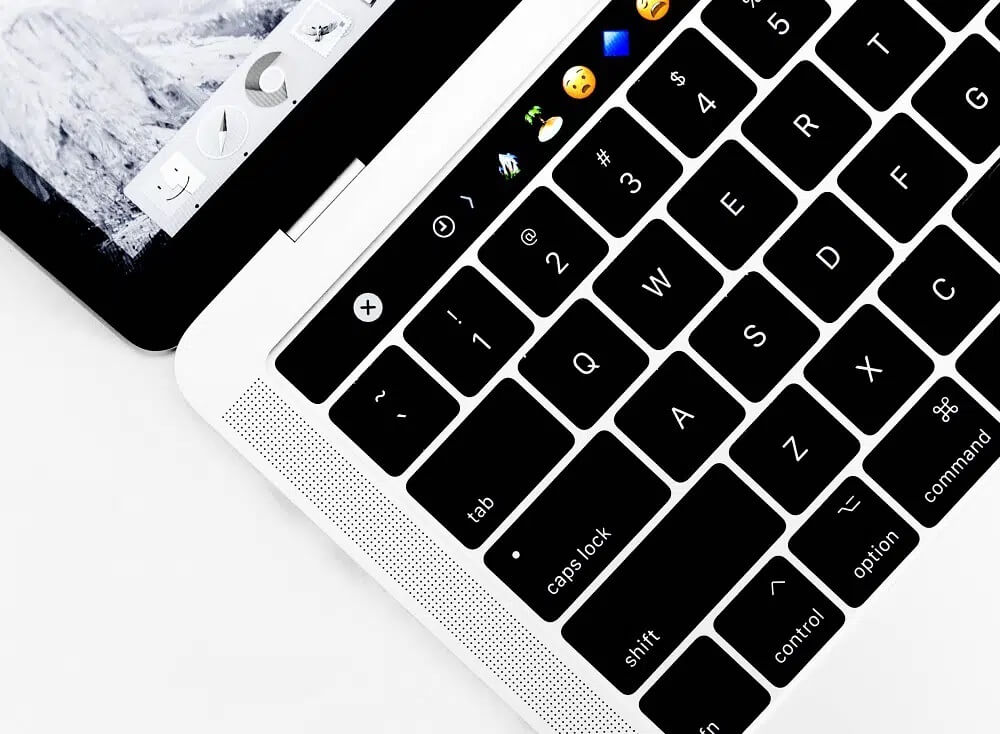
4. جهاز Mac الخاص بك الآن في الوضع الآمن. تحقق مما إذا كان متجر التطبيقات لا يعمل على مشكلة Mac قد تم إصلاحه.
الطريقة 6: اتصل بدعم Apple
إذا كنت لا تزال غير قادر على إصلاح Mac ، فلا يمكنك الاتصال بـ App Store ، فأنت بحاجة إلى الاتصال بفريق دعم Apple من خلال موقعه الرسمي على الويب أو زيارة Apple Care. فريق الدعم مفيد للغاية وسريع الاستجابة. وبالتالي ، يجب أن يكون لديك جهاز Mac لا يمكنه الاتصال بمشكلة متجر التطبيقات ، في أي وقت من الأوقات.
نأمل أن يكون هذا الدليل مفيدًا وأنك تمكنت من إصلاح نظام Mac لا يمكنه الاتصال بمشكلة متجر التطبيقات. دعنا نعرف الطريقة التي عملت من أجلك. إذا كان لديك أي استفسارات أو اقتراحات ، فقم بإسقاطها في قسم التعليقات أدناه.